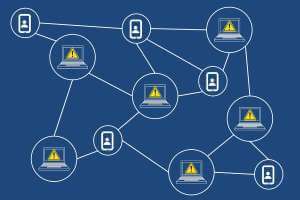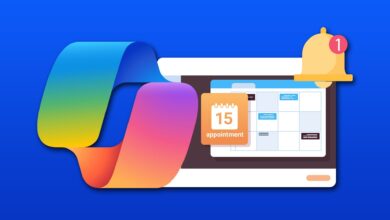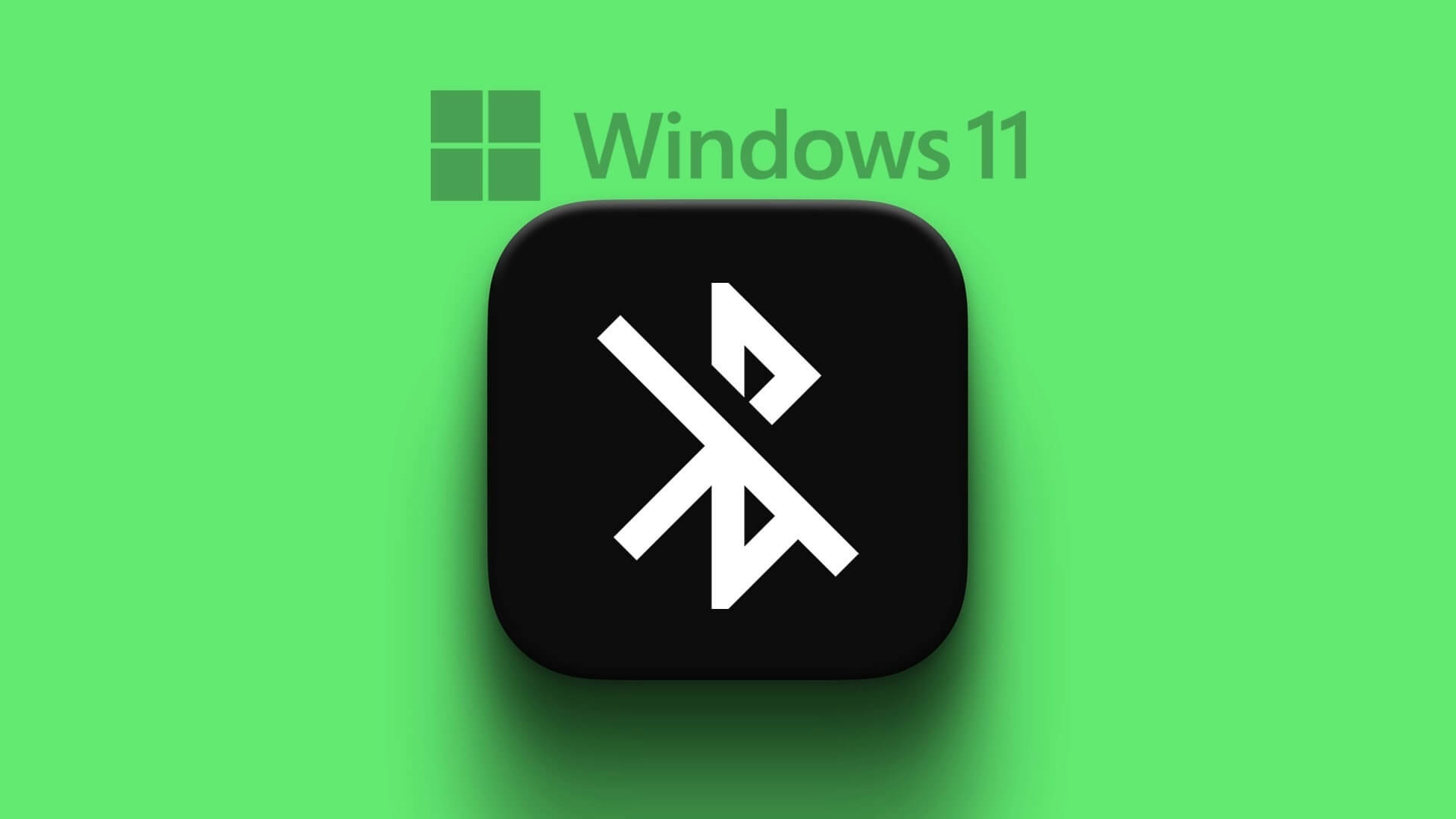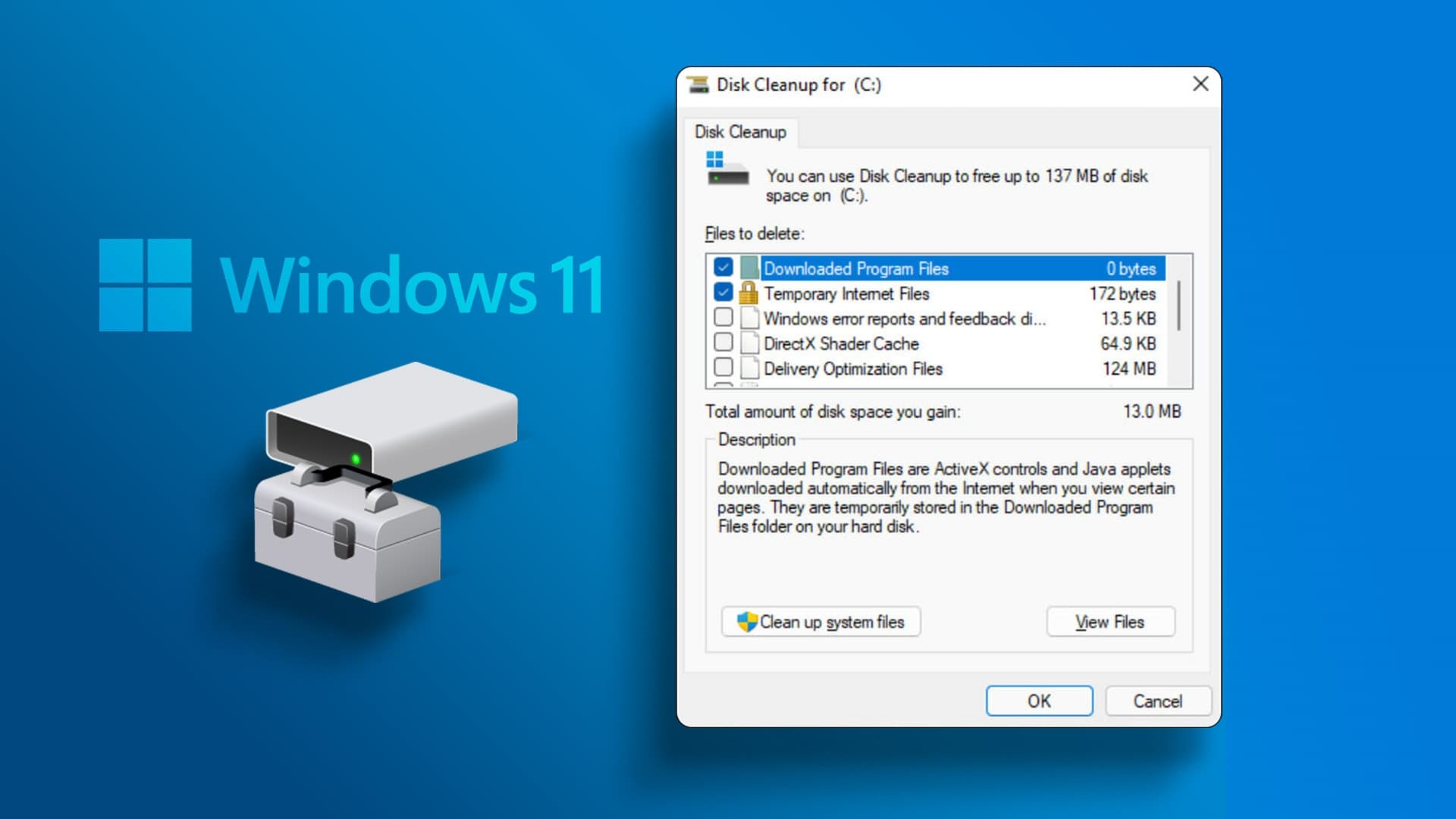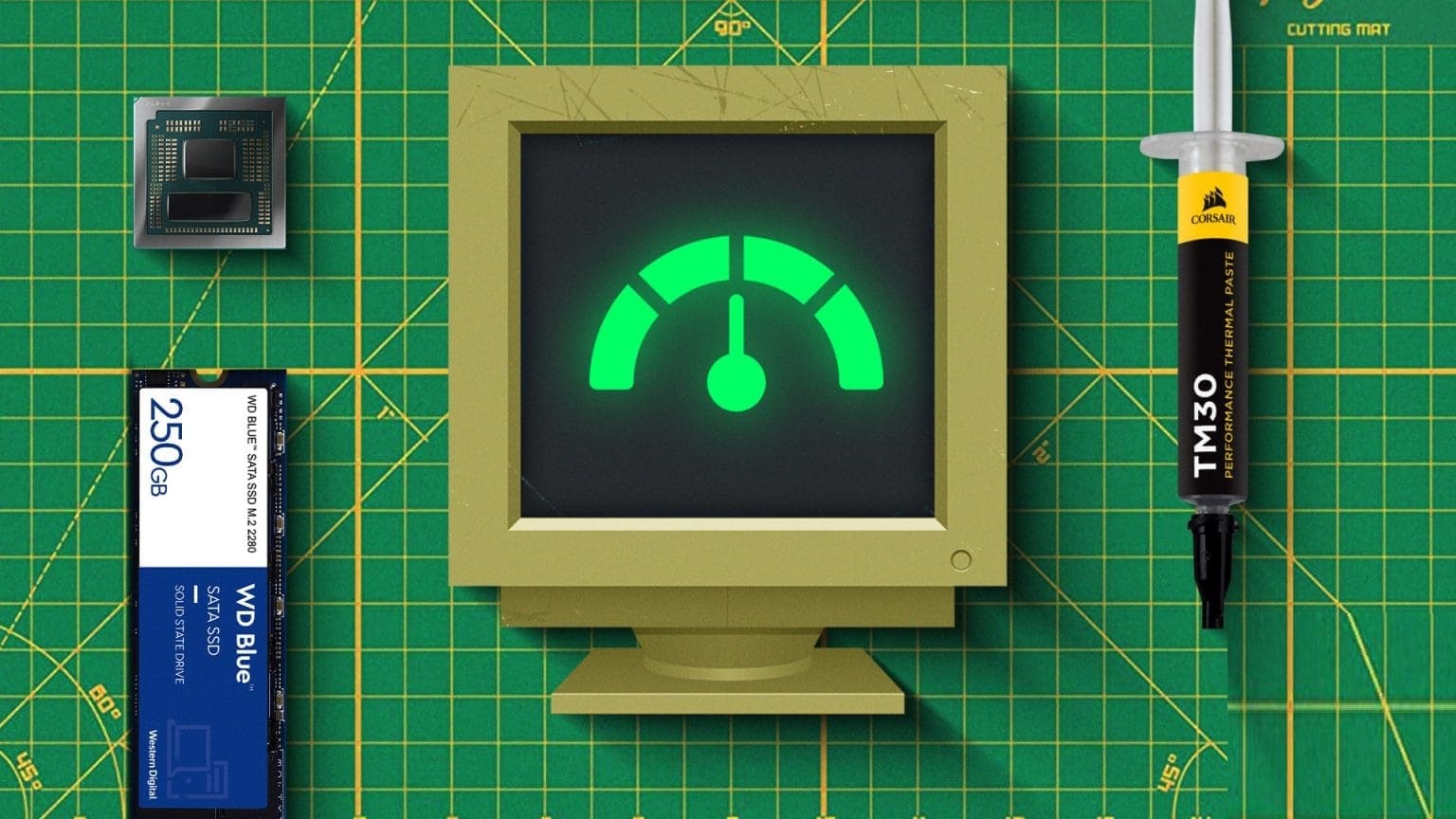было Outlook Это самый надёжный почтовый клиент для пользователей Windows. Но это не значит, что он будет работать без проблем вечно. Бывают случаи, когда Outlook терпит неудачу При выполнении своих обязанностей. Одним из таких случаев является перестающий работать поиск Outlook. Если вы не можете очистить почтовый ящик, поскольку поиск Outlook не выдаёт результатов, вот несколько советов по устранению неполадок, которые помогут исправить проблему с неработающей поисковой системой Outlook в Windows 11.
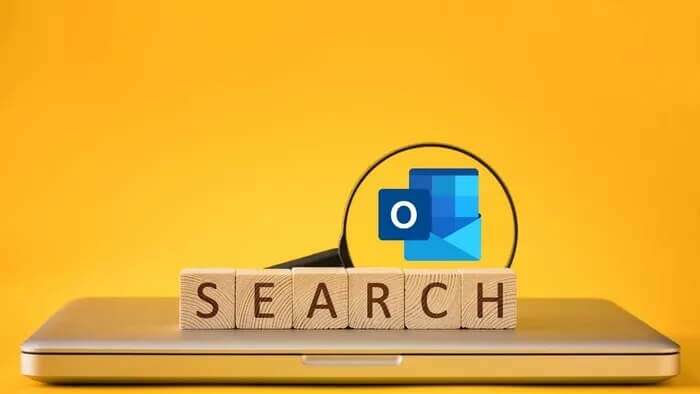
1. Восстановите приложение.
Microsoft предлагает простой в использовании инструмент для обнаружения проблем с приложениями. Microsoft Office И исправить это. Итак, это первое, с чего стоит начать.
Шаг 1: нажмите клавишу. Windows + R Чтобы запустить команду, введите appwiz.cpl И нажмите Enter.
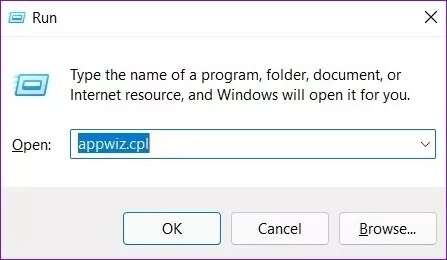
Шаг 2: в окне программы и характеристики , найти Microsoft Office Suite أو Microsoft 365Щелкните правой кнопкой мыши по нему и выберите меняется.
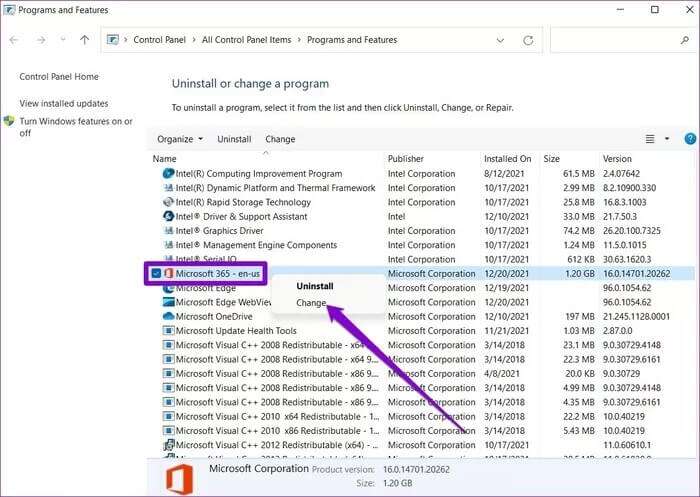
Шаг 3: Найдите Быстрая починка أو Онлайн-ремонт и нажмите кнопку. исправить следовать.
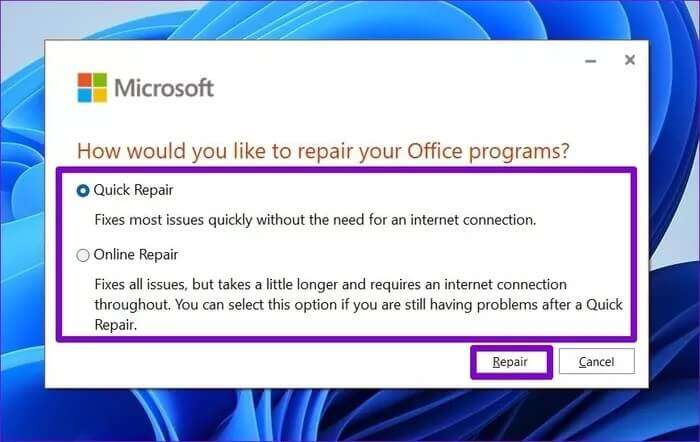
2. Запустите средство устранения неполадок
Поскольку Outlook использует поиск Windows для более быстрого предоставления результатов, вы можете попробовать запустить средство устранения неполадок, чтобы узнать, связана ли проблема с Windows SearchВот как.
Шаг 1: открыть меню Начало , И введите Устранение неполадок с настройками , И нажмите Enter.
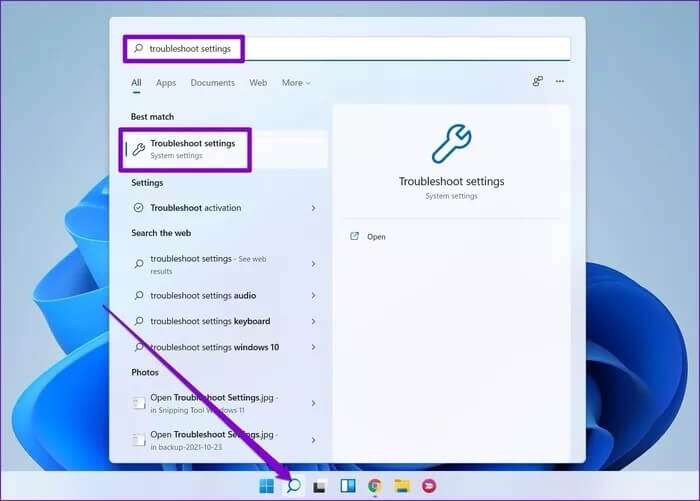
Шаг 2: Найдите Другие средства устранения неполадок и исправления.
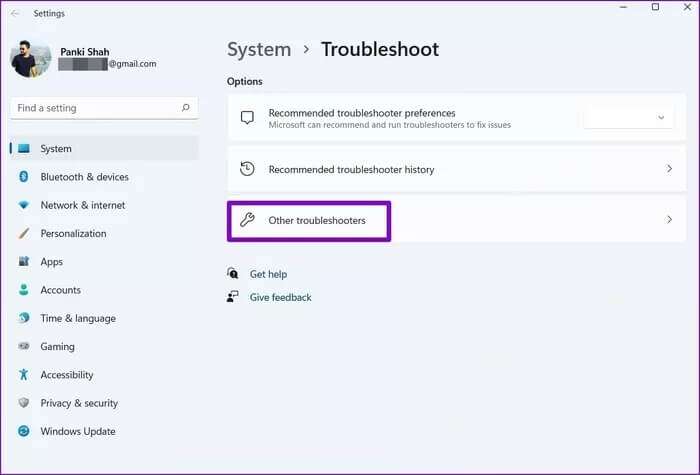
Шаг 3: Прокрутите вниз, чтобы найти Поиск и индексация. Нажмите кнопку "работа" وСледуйте инструкциям на экране.Для начала устранения неполадок.
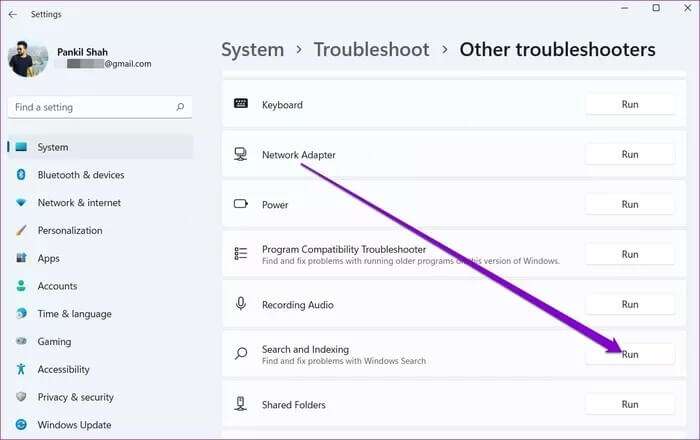
3. Используйте редактор реестра
Если вышеуказанные решения не помогли, вы можете попробовать воспользоваться обходным методом, предложенным Microsoft для исправления поиска Outlook в Windows 11. Процесс включает в себя: Редактировать редактор реестра Чтобы отключить услугу Поиск на рабочем столе Windows Для Outlook.
Шаг 1: нажмите клавишу. Windows + R Чтобы открыть диалоговое окно Запустить. Тип regedit В поле Открыто И нажмите Enter.
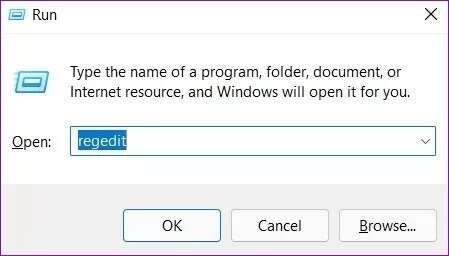
Шаг 2: использовать Адресная строка Вверху для перехода к следующей клавише.
HKEY_LOCAL_MACHINE \ SOFTWARE \ Policies \ Microsoft \ Windows
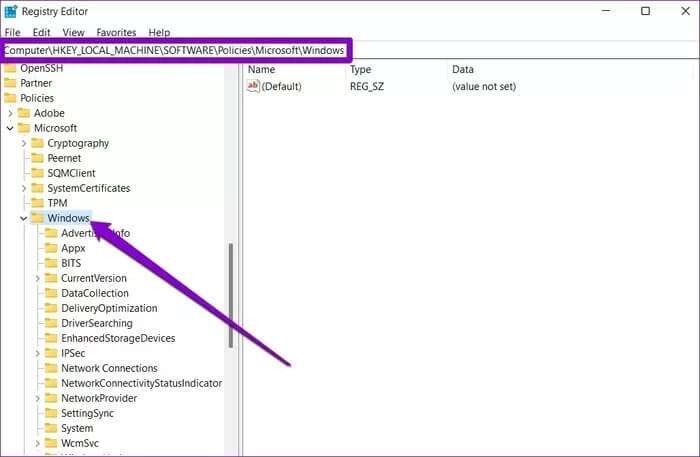
Шаг 3: Щелкните правой кнопкой мыши по пустой области справа и перейдите в Новое и выберите ключ. Назови это WindowsSearch.
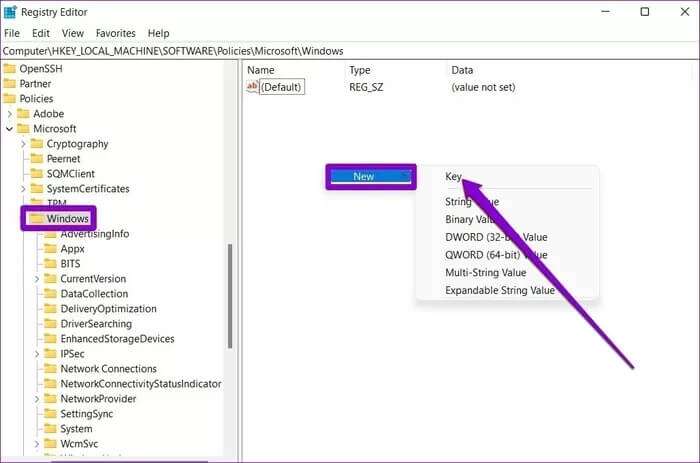
Шаг 4: Найдите ключ Только что созданный. Щёлкните правой кнопкой мыши по пустой области и выберите Новое , и укажите значение DWORD (32-битный). назови это ПредотвратитьиндексированиеOutlook.
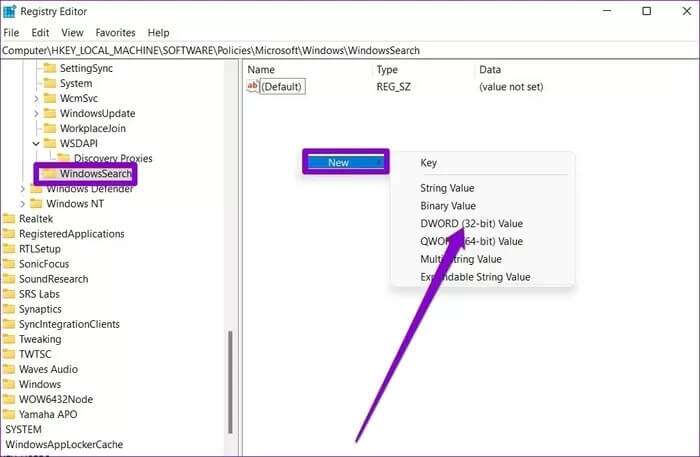
Шаг 5: Двойной клик DWORD вновь созданный и изменить его значение на 1.
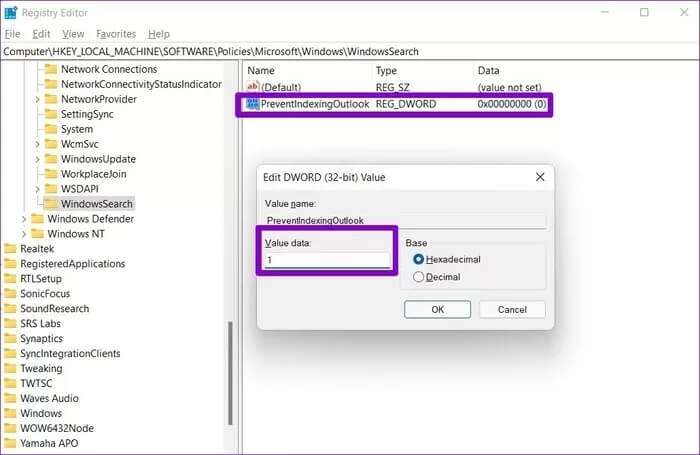
4. Проверьте индексацию поиска и сайты
Далее вы можете просмотреть параметры и местоположения индексации, чтобы убедиться, что все настроено правильно.
Шаг 1: Открыть программу Outlook Перейдите в поле поиска вверху.
Шаг 2: Развернуть список инструменты поиска и выберите Статус индексации.
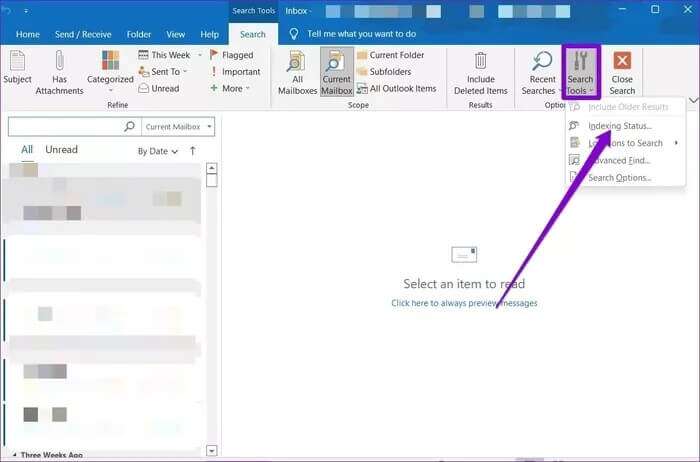
Если Outlook индексирует файлы, дождитесь завершения процесса и снова воспользуйтесь поиском Outlook, чтобы проверить, работает ли он.
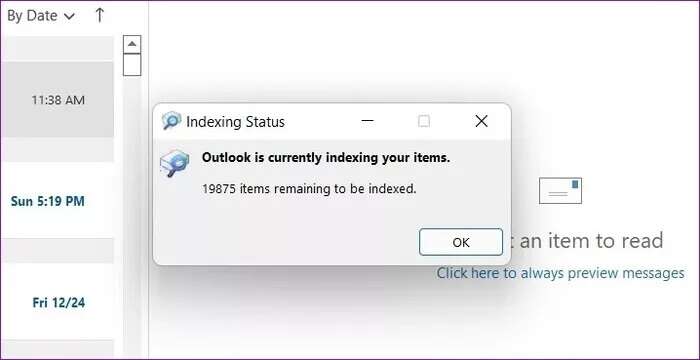
5. Пересоздайте поисковый индекс
Другой способ исправить поиск в Outlook в Windows — вручную перестроить кэш поискового индекса. Многим пользователям удалось решить проблему таким образом. Попробуйте и вы.
Шаг 1: Щелкните значок поиск На панели задач введите пульт управления , И нажмите Enter.
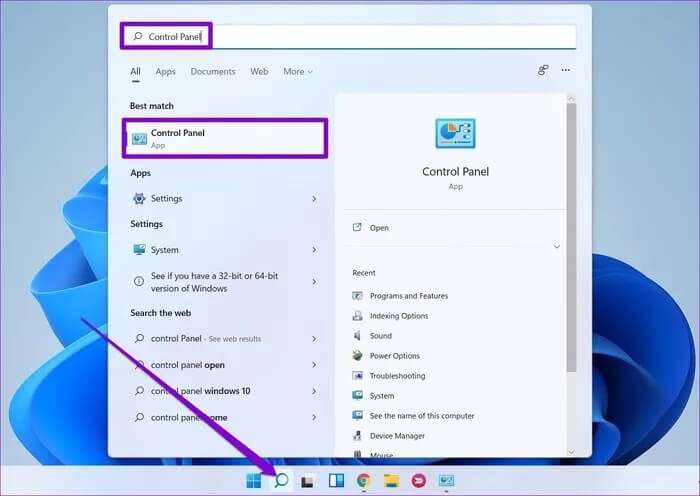
Шаг 2: Измените тип отображения на «Значки» и нажмите Параметры индексации.
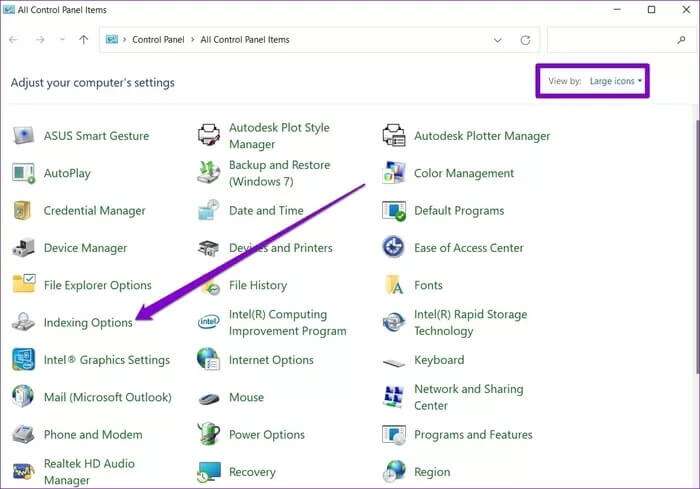
Шаг 3: в окне Параметры индексации , Нажмите Расширенные настройки.
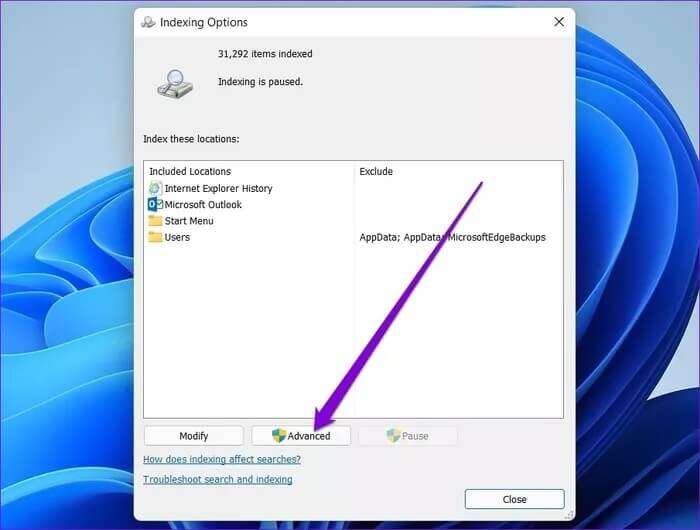
Шаг 4: в разделе найди ошибки и исправь их нажмите кнопку. Восстановить.
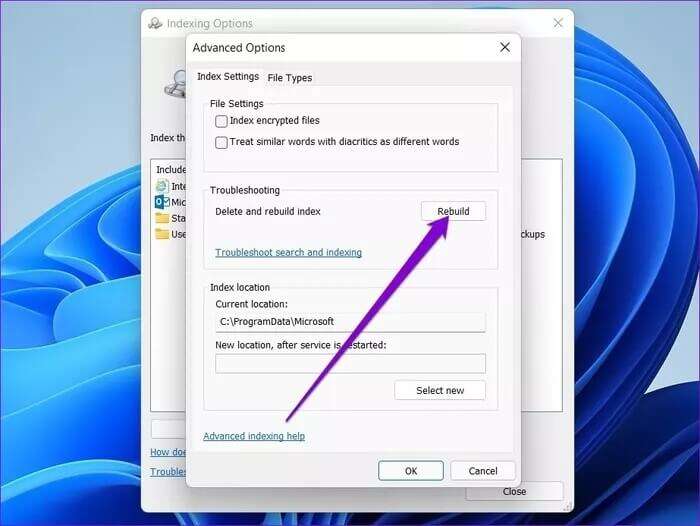
После этого перезапустите Outlook и проверьте, работает ли теперь поиск.
6. Переустановите Microsoft Outlook.
Если проблема не устранена, можно удалить приложение Outlook и установить его заново. Это должно удалить все данные, связанные с приложением, и решить проблемы с поиском в Outlook.
Чтобы удалить Microsoft Перспективы , откройте меню Начало , И введите Перспективы. Щелкните правой кнопкой мыши на Первый результат поиска и выберите вариант удалить.
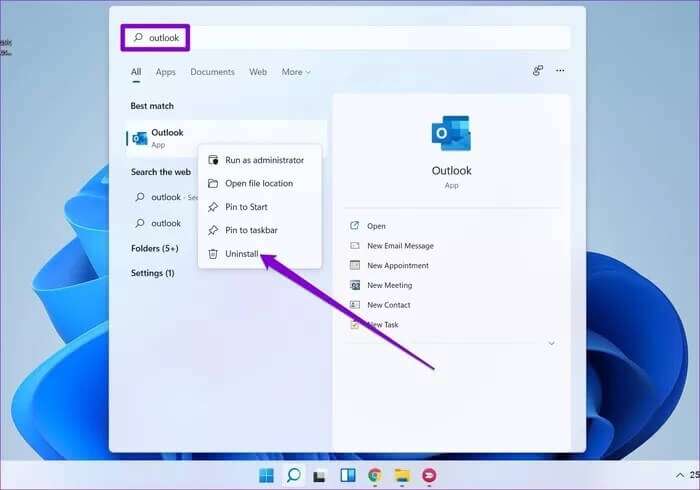
7. Восстановление системы
Наконец, если ничего не помогает, вы можете попробовать использовать Восстановление системы в WindowsВозможно, недавние изменения, внесённые на ваш компьютер, привели к тому, что поиск в Outlook перестал работать. В этом случае вы можете воспользоваться «Восстановить порядок» Чтобы вернуться к тому моменту, когда поиск Outlook работал нормально, вот как это сделать.
Шаг 1: открыть меню Начало , И введите Создать точку восстановления и нажмите Первый результат которые появляются.
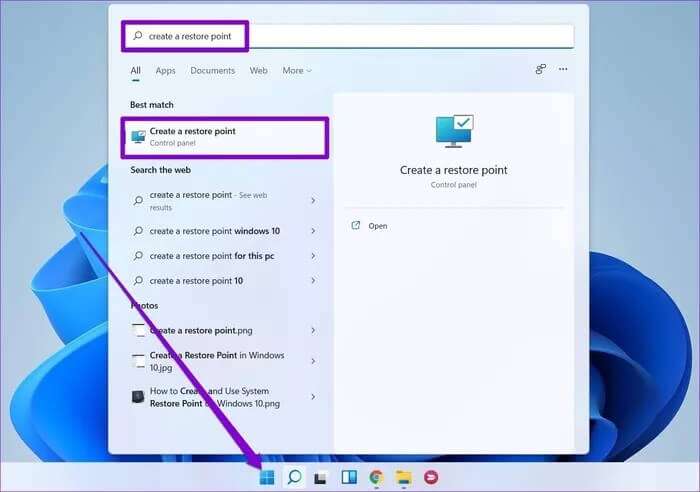
Шаг 2: Нажмите кнопку «Восстановить порядок» Под вкладкой «Защита системы».
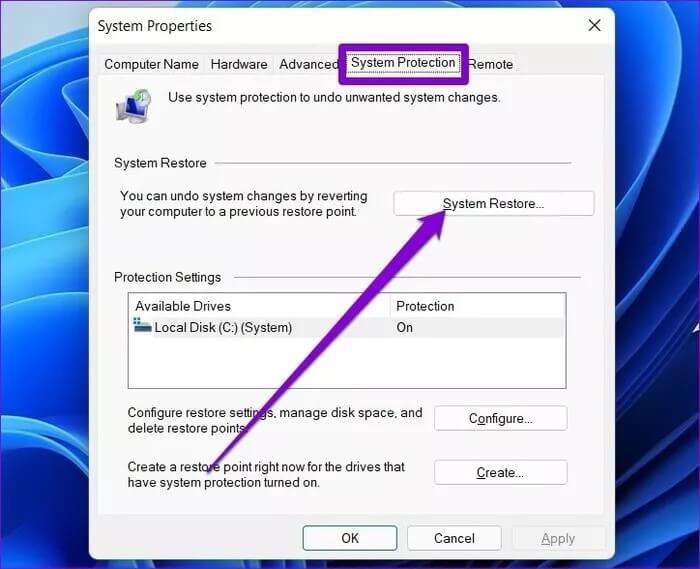
Шаг 3: Вы можете либо воспользоваться рекомендуемой точкой восстановления, либо выбрать ее самостоятельно, выбрав второй вариант.
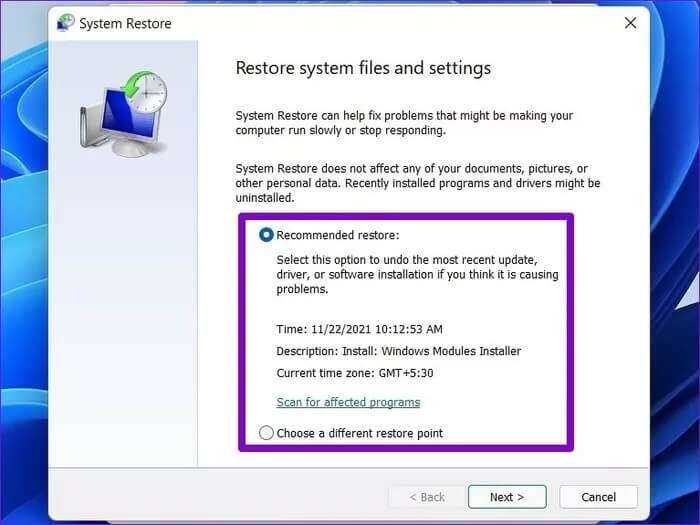
Выберите точку восстановления до возникновения проблемы и нажмите «ОК». следующий. Далее следуйте инструкциям на экране, чтобы выполнить восстановление системы.
Ваш поиск заканчивается здесь
Поиск в Outlook упрощает поиск электронных писем, контактов, задач и многого другого. Надеемся, что вышеперечисленные решения помогли вам решить проблемы с поиском в Outlook. Если вы нашли другое решение, которое вам подходит, поделитесь им в комментариях.